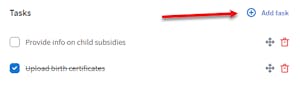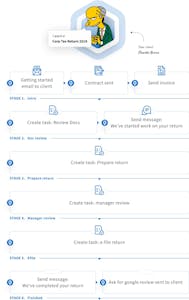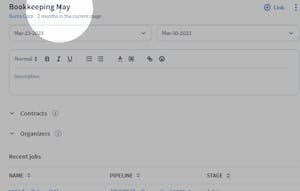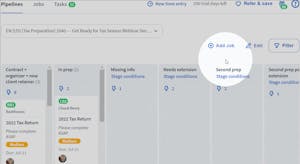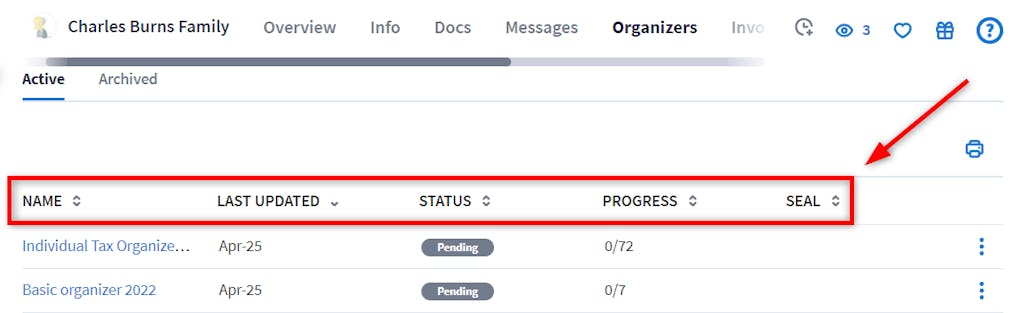
TaxDome vous offre de nombreux outils pour gérer vos questionnaires client. Ici, nous vous montrons tout ce que vous devez savoir pour les afficher, les supprimer, les archiver, les sceller, les exporter et les imprimer.
- Afficher tous les questionnaires pour un seul compte
- Afficher les réponses des clients
- Sceller les questionnaires
- Renommer les questionnaires
- Exporter les questionnaires
- Imprimer les questionnaires
- Archiver les questionnaires
- Supprimer les questionnaires
Afficher tous les questionnaires pour un seul compte
Pour gérer les questionnaires d’un client, allez sur Clients dans le menu latéral de gauche, cliquez sur le compte client, puis ouvrez l’onglet Questionnaires . Le cercle affiché à droite de l’onglet Questionnaires indique le nombre de questionnaires d’un compte. S’il n’y a pas questionnaires ici, ça signifie que vous n’en avez pas encore envoyé.

Document
Questionnaires (Basique) : Afficher, supprimer, archiver, sceller, exporter, imprimer
TaxDome vous offre de nombreux outils pour gérer vos questionnaires client. Ici, nous vous montrons tout ce que vous devez savoir pour les afficher, les supprimer, les archiver, les sceller, les exporter et les imprimer.
- Afficher tous les questionnaires pour un seul compte
- Afficher les réponses des clients
- Sceller les questionnaires
- Renommer les questionnaires
- Exporter les questionnaires
- Imprimer les questionnaires
- Archiver les questionnaires
- Supprimer les questionnaires
Afficher tous les questionnaires pour un seul compte
Pour gérer les questionnaires d’un client, allez sur Clients dans le menu latéral de gauche, cliquez sur le compte client, puis ouvrez l’onglet Questionnaires . Le cercle affiché à droite de l’onglet Questionnaires indique le nombre de questionnaires d’un compte. S’il n’y a pas questionnaires ici, ça signifie que vous n’en avez pas encore envoyé.